マウス操作とテキスト入力で簡単にお問合せフォームを作れるGoogleフォームで、お問い合わせ入力があったことをメール通知する方法について紹介します。
メール通知を受け取る設定をONにする
フォームを新しく作った段階ではメールでの通知が無効になっているため、設定を変更してメール通知をONにします。
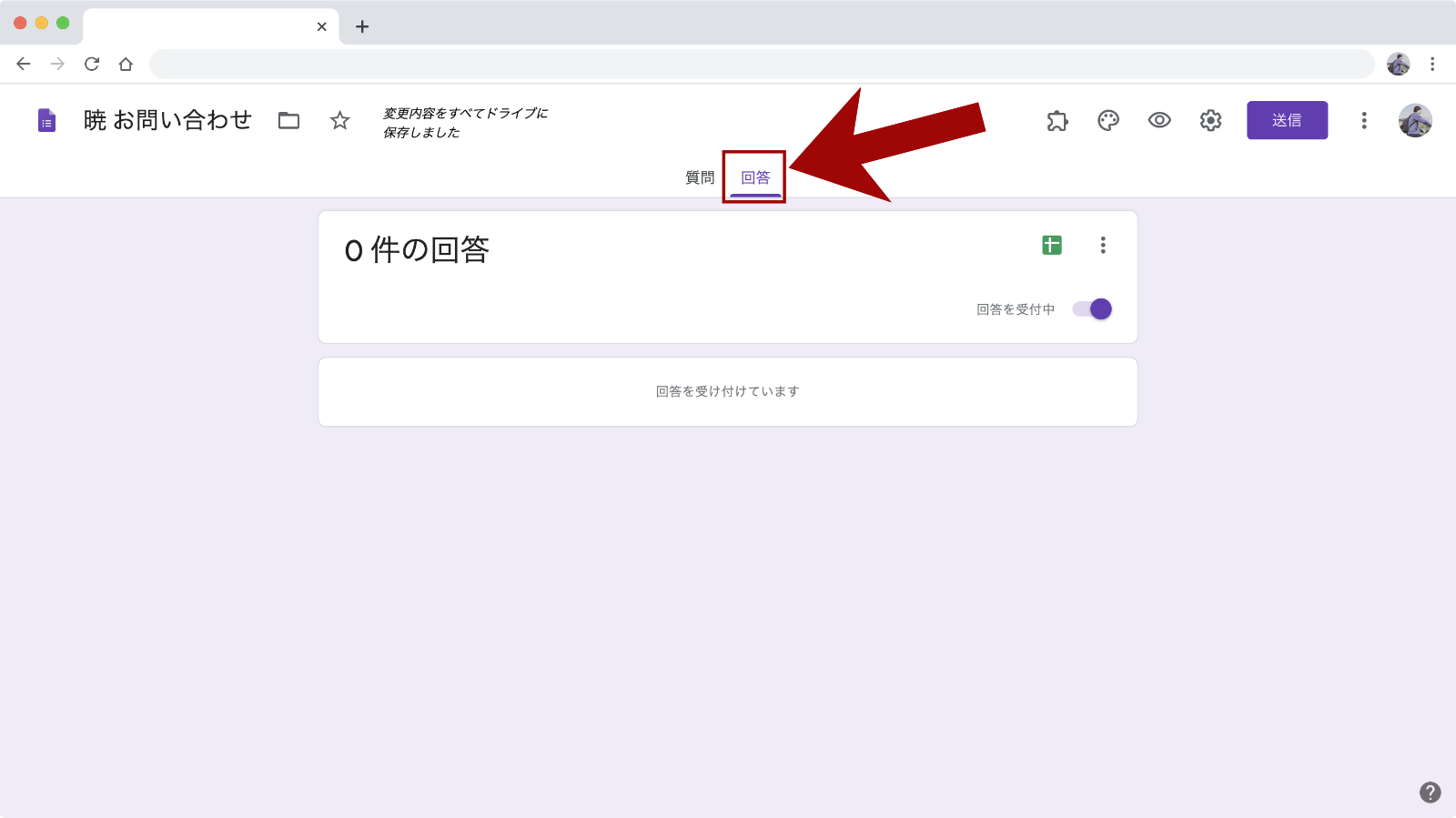
まずはフォームの編集画面から「回答」タブを開きます。
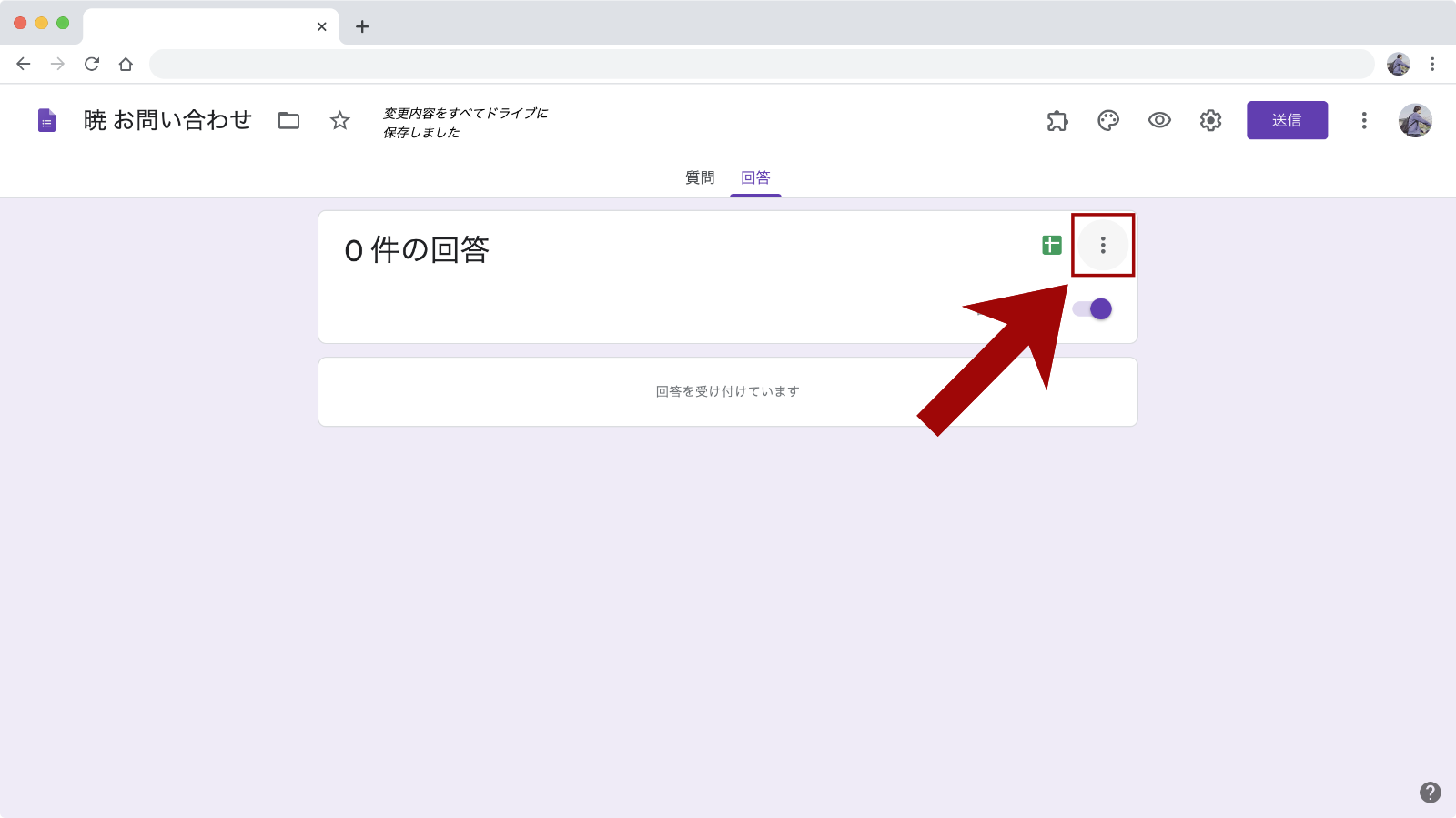
続いて、スプレッドシート右横のメニューボタンをクリックします。
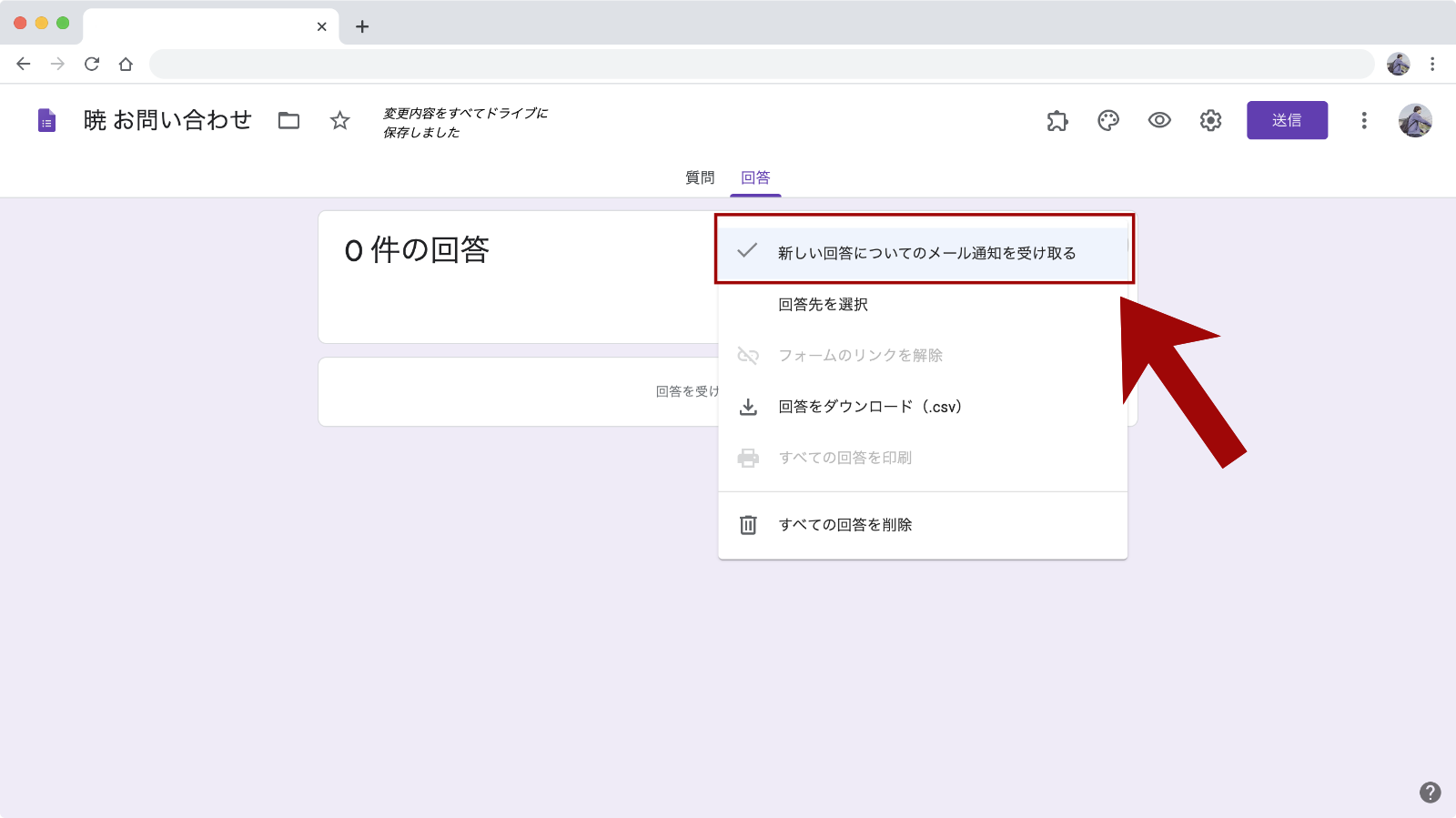
メニュー内の「新しい回答についてのメール通知を受け取る」をクリックします。
左側にチェックマークが付けばメール通知設定完了です。
通知内容は簡易的なもの、入力内容は回答メニューから確認
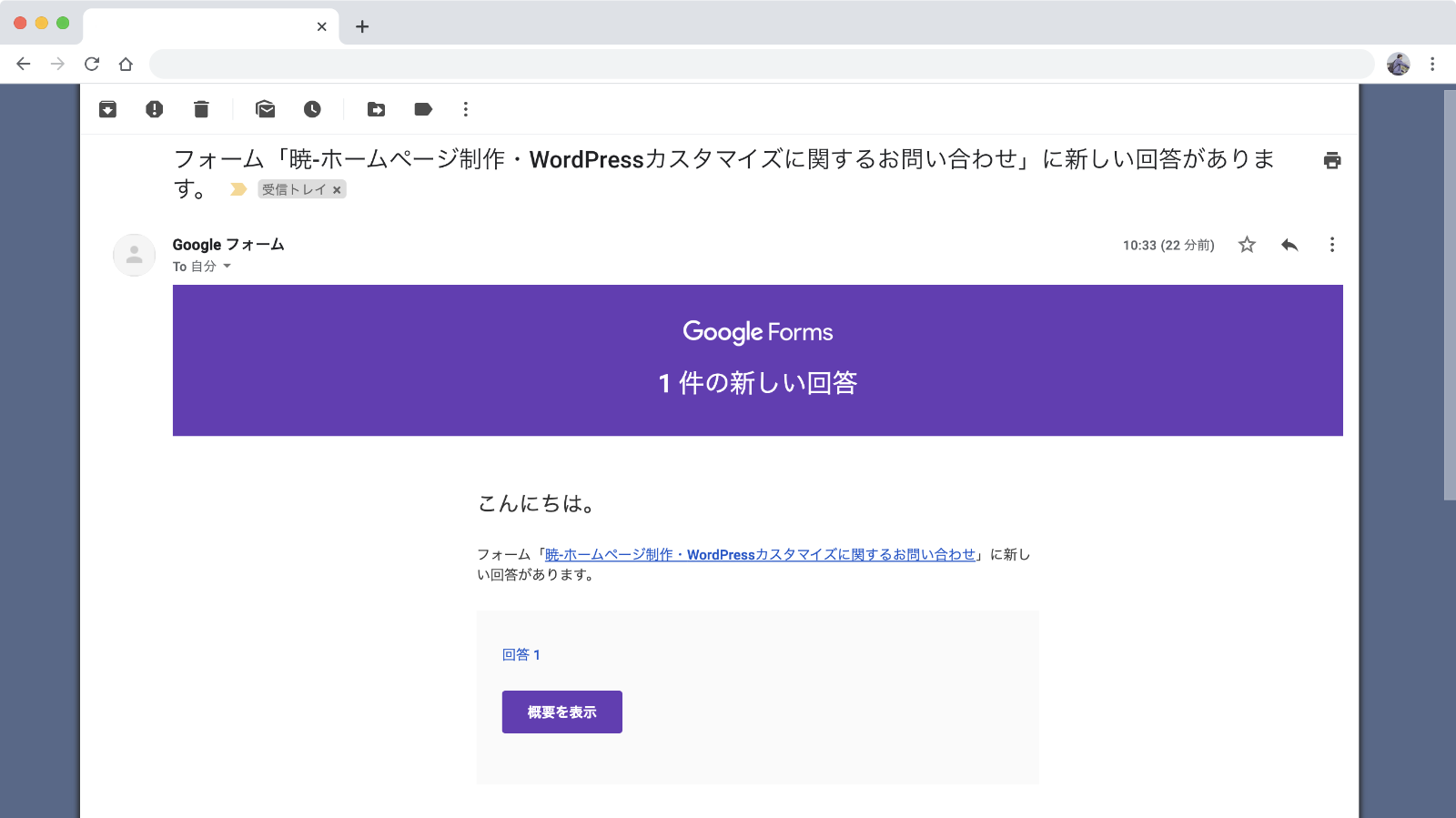
メール通知はかなり簡易的なもので「フォームに入力があった」ことだけわかるような内容になっています。
実際に入力された内容はフォームの回答タブやスプレッドシートから確認する必要があります。
それでも、メール通知をONにしておけば、お問い合わせがあったことをすぐに知ることができるので、必ず設定をONにしておきましょう。
自動返信は別の設定が必要
このページで紹介した方法はフォームの管理者へメール通知する方法です。
もしフォームの入力をしてくれた方に自動返信メールを送りたい場合はこちらを参考に設定してみてください▼

Googleフォームで作成したフォームに入力があったときに、入力者へ内容を自動で送信する設定方法と、メール本文をカスタマイズして自動返信メールを作成する方法につ…
yosiakatsuki.net
